本文主要是介绍PPT图片怎么去除背景?用AI智能抠图轻松搞定!,希望对大家解决编程问题提供一定的参考价值,需要的开发者们随着小编来一起学习吧!
在这个信息爆炸的时代,如何让自己的声音被听到,观点被更多人接受,成了每个人必须直面的挑战。
PPT作为一种强大的视觉化工具,是我们表达思想、展示成果的重要媒介。不论是商务会议上展示年度报告,在学术研讨会上分享研究成果,还是在课堂上传授知识,一份精心制作的PPT都能够让你的演示更引人入胜。
但制作一份优秀的PPT并非易事,除了内容的组织和逻辑的梳理外,PPT的视觉呈现同样至关重要。在视觉呈现中,图片的处理往往是比较棘手的环节,特别是需要将ppt图片背景变透明,以便更好地融入PPT整体设计时,常常会遇到诸多困难。今天,我们会为你介绍一款好用的在线PPT抠图工具——博思AIPPT,它能够一键让PPT图片背景变透明,让你的PPT演示更专业和吸睛。
ppt图片背景变透明
众所周知,PPT自带的删除背景功能虽然可以实现基本的抠图,但其功能相对简单,操作繁琐。使用PPT自带工具去除图片背景时,我们往往需要手动选择要保留的区域,这不仅耗时耗力,而且容易出现边缘不平整、有残留等问题。特别是对于复杂的图片,如人物发丝、树叶等细节丰富的部分,PPT自带工具往往力不从心。
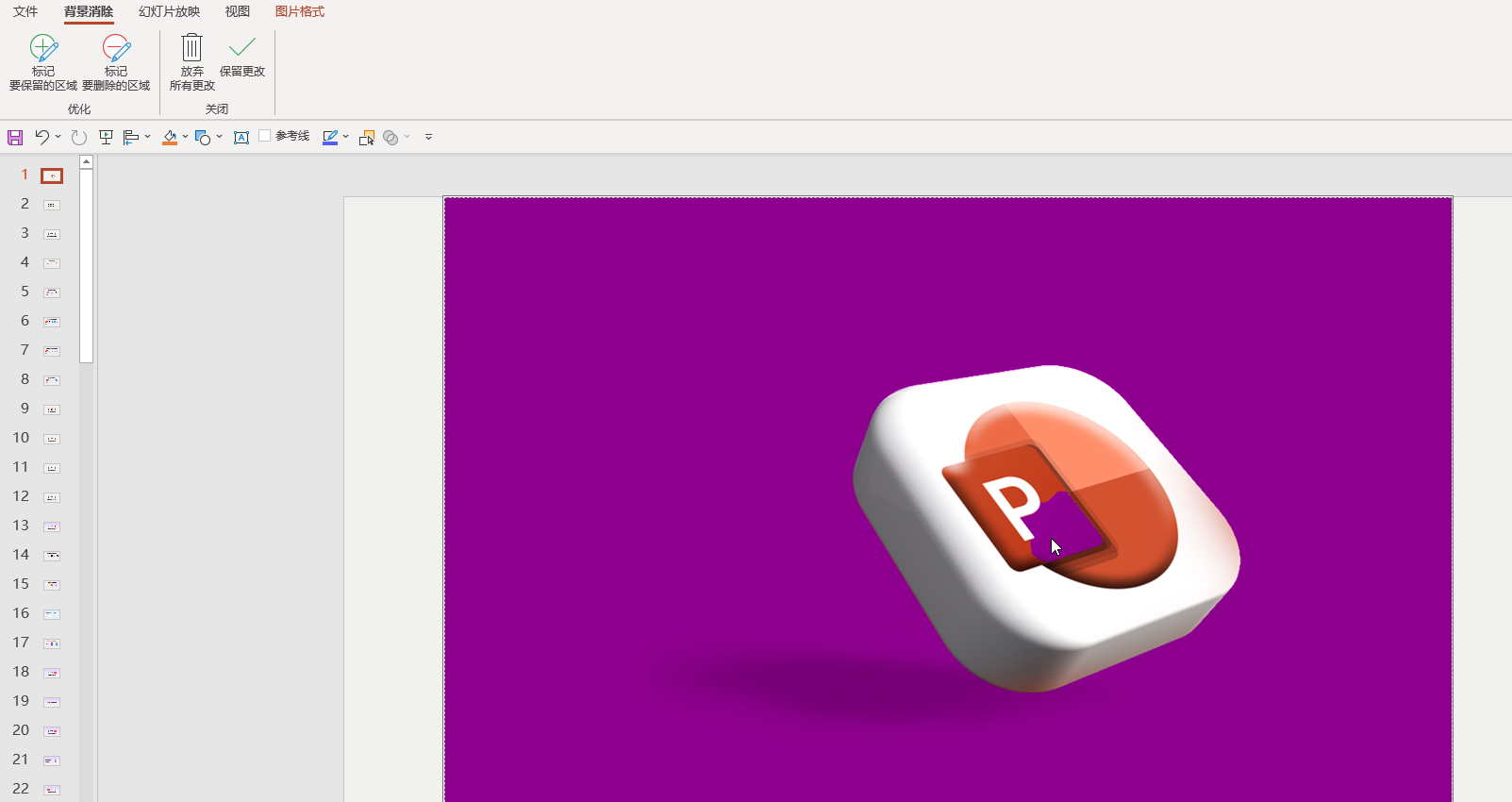
在这样的背景下,一种更加智能、高效的抠图方案显得尤为重要,博思AIPPT正是为解决这一痛点而生的智能抠图工具。
在线PPT抠图工具-博思AIPPT
博思AIPPT是一款集AI生成PPT、智能抠图、海量高品质PPT模板、多人协同编辑等功能于一体的全能型PPT制作工具。它利用先进的人工智能AI技术,为用户提供了一站式的PPT创作解决方案。其中,博思AIPPT的智能抠图功能尤其引人注目,它能够快速、精准地让PPT图片背景变透明,大大提升了PPT制作的效率和质量。
博思AIPPT的核心优势在于其强大的AI技术支持,它使用了最新的深度学习算法,能够准确识别PPT图片中的主体和背景,即使是复杂的PPT图片也能轻松去除背景。这意味着,无论你需要处理的是简单的产品图片,还是复杂的自然风光照片,博思AIPPT都能提供令人满意的结果,让ppt图片背景瞬间变透明。

如何用AI工具一键让ppt图片背景变透明?
浏览器打开博思AIPPT的首页PPTGO,如下图,点击中间的开始AI生成PPT按钮,进入生成PPT的对话界面。
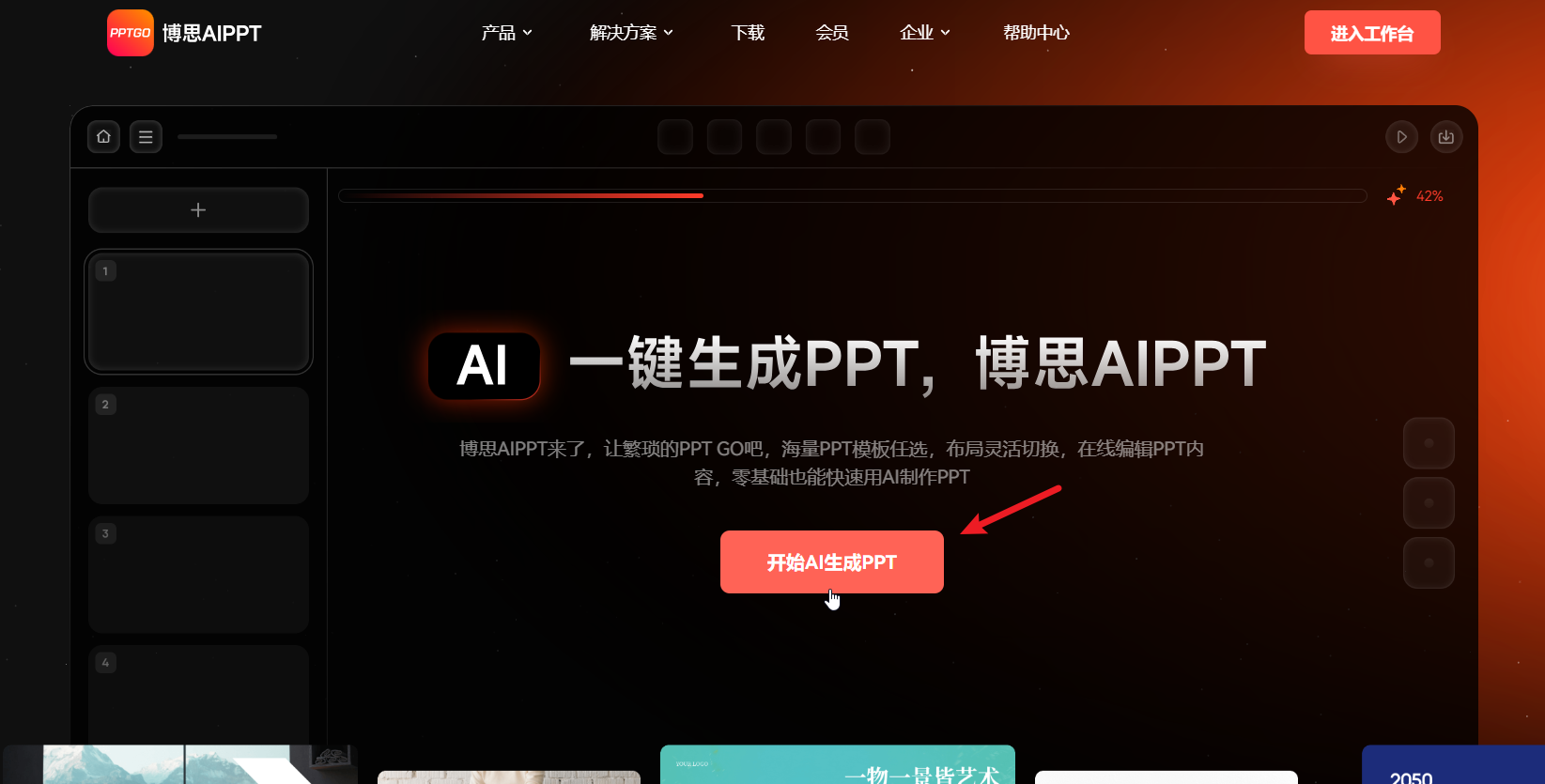
*在线PPT抠图工具-博思AIPPT
博思AIPPT提供2种快速生成PPT的方式——AI智能生成和导入文件,这里选择前一种PPT生成方式,在下方弹出的输入框,输入PPT主题,根据软件的指引,快速生成一个PPT。
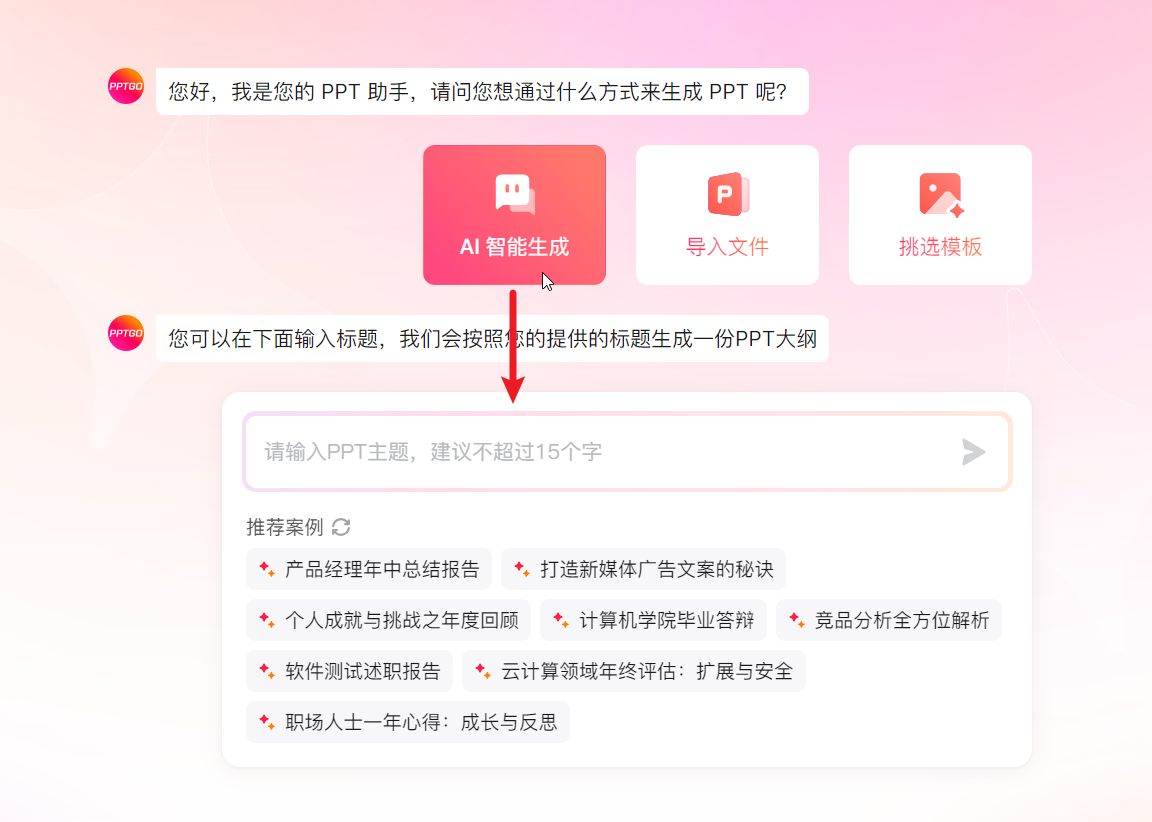
博思AIPPT生成的幻灯片中包含有图片,随机选中一张图片,点击工具栏末尾的AI助手选项,选择智能抠图,即可一键将ppt图片背景变透明。
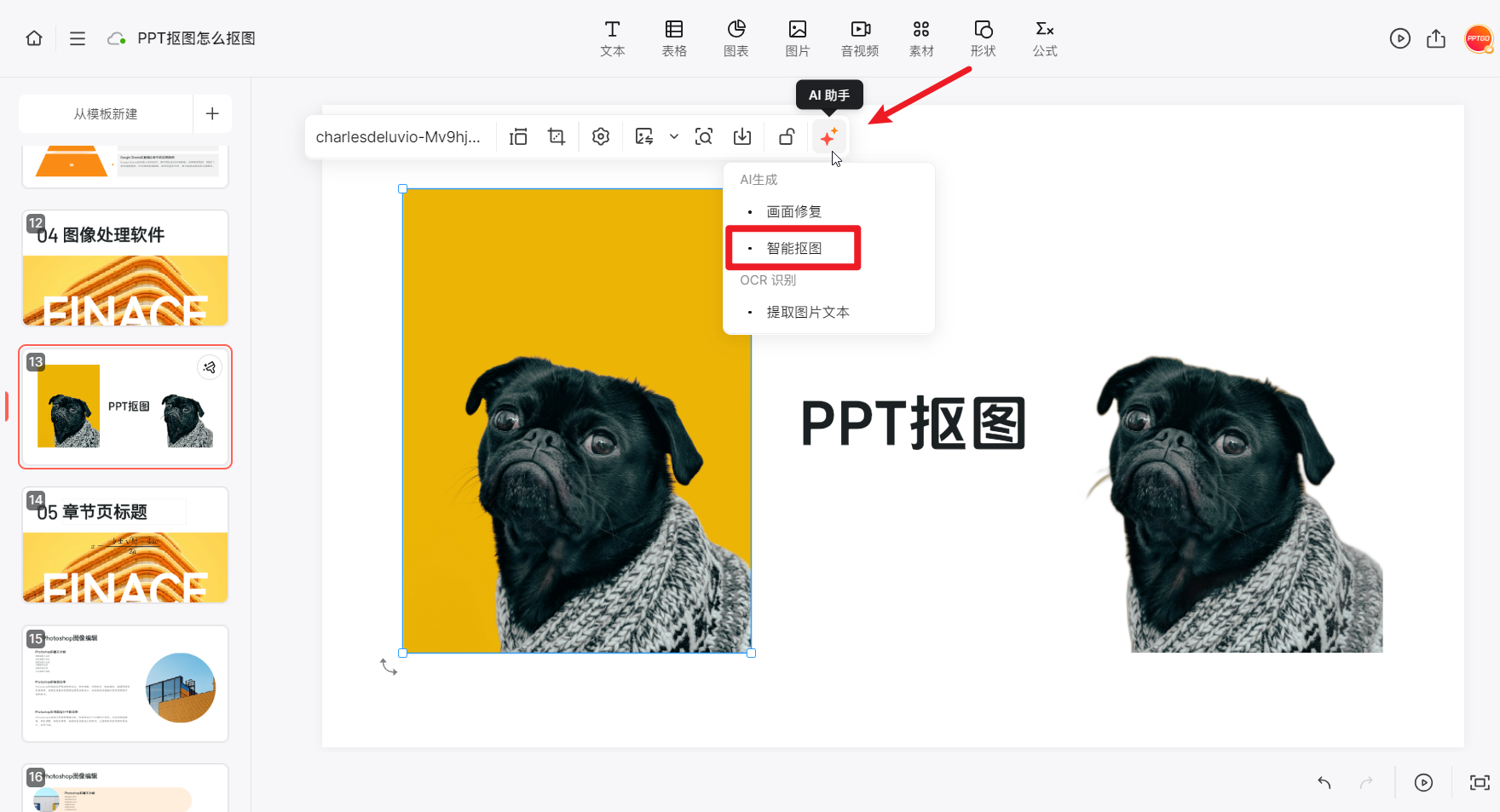
除了PPT中包含的图片,我们也可以上传本地的图片,使用博思AIPPT的智能抠图功能来去除图片的背景。
点击博思AIPPT编辑器顶部的图片选项,选择本地上传,将电脑本地的图片上传到博思AIPPT编辑器中。上传图片后,想要让ppt图片背景变透明,与前面的操作一致,选中图片,点击工具栏末尾的AI助手选项,选择智能抠图,即可一键将ppt图片背景变透明。
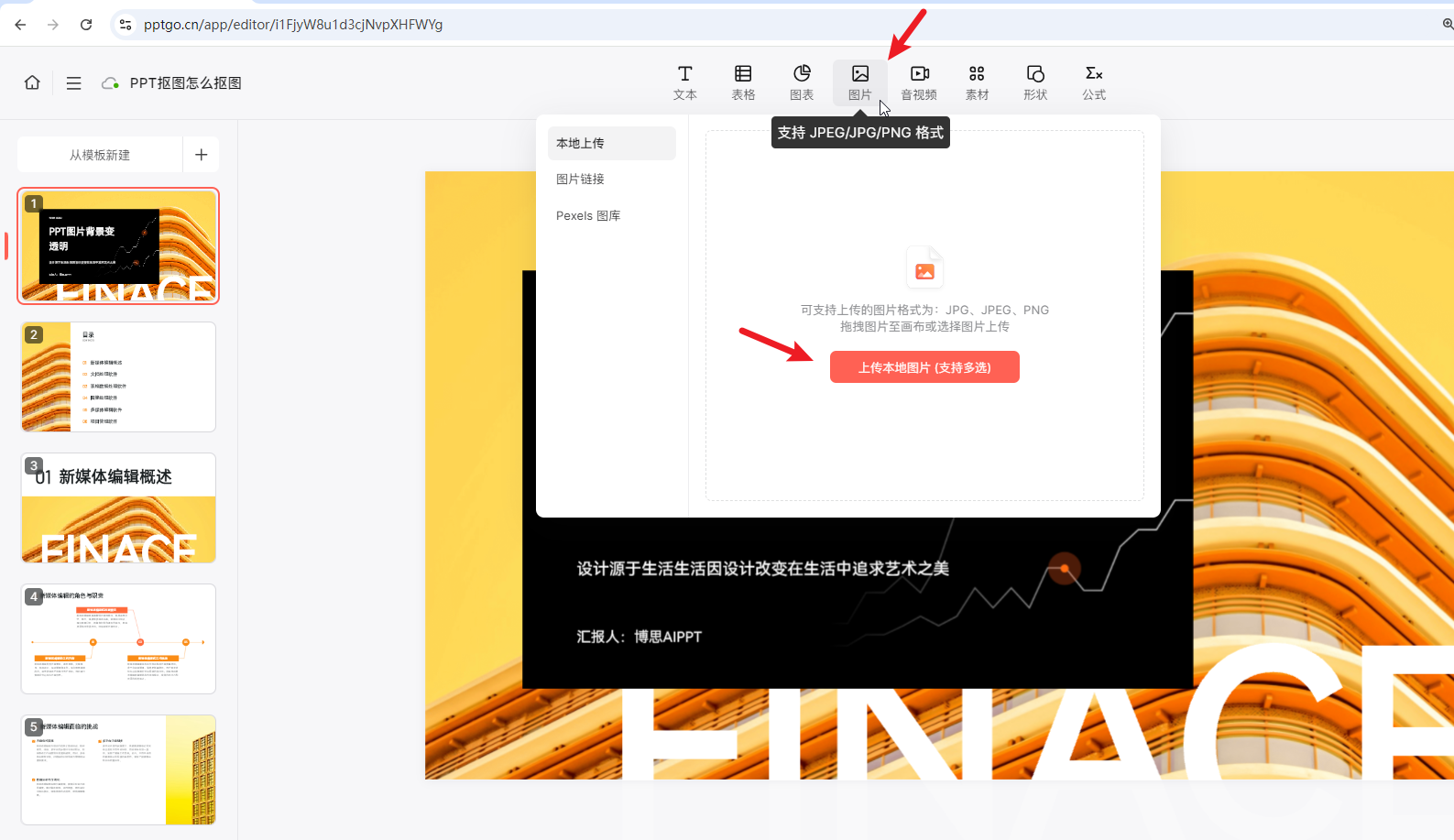
预览效果:
调整完成后,你可以使用预览功能查看抠图效果。博思AIPPT提供了多种背景填充选项,如纯色填充、图案或纹理填充、图片填充等,帮助你更好地判断抠图质量。你可以根据需要,一键切换不同背景,确保在各种情况下图片都能完美呈现。
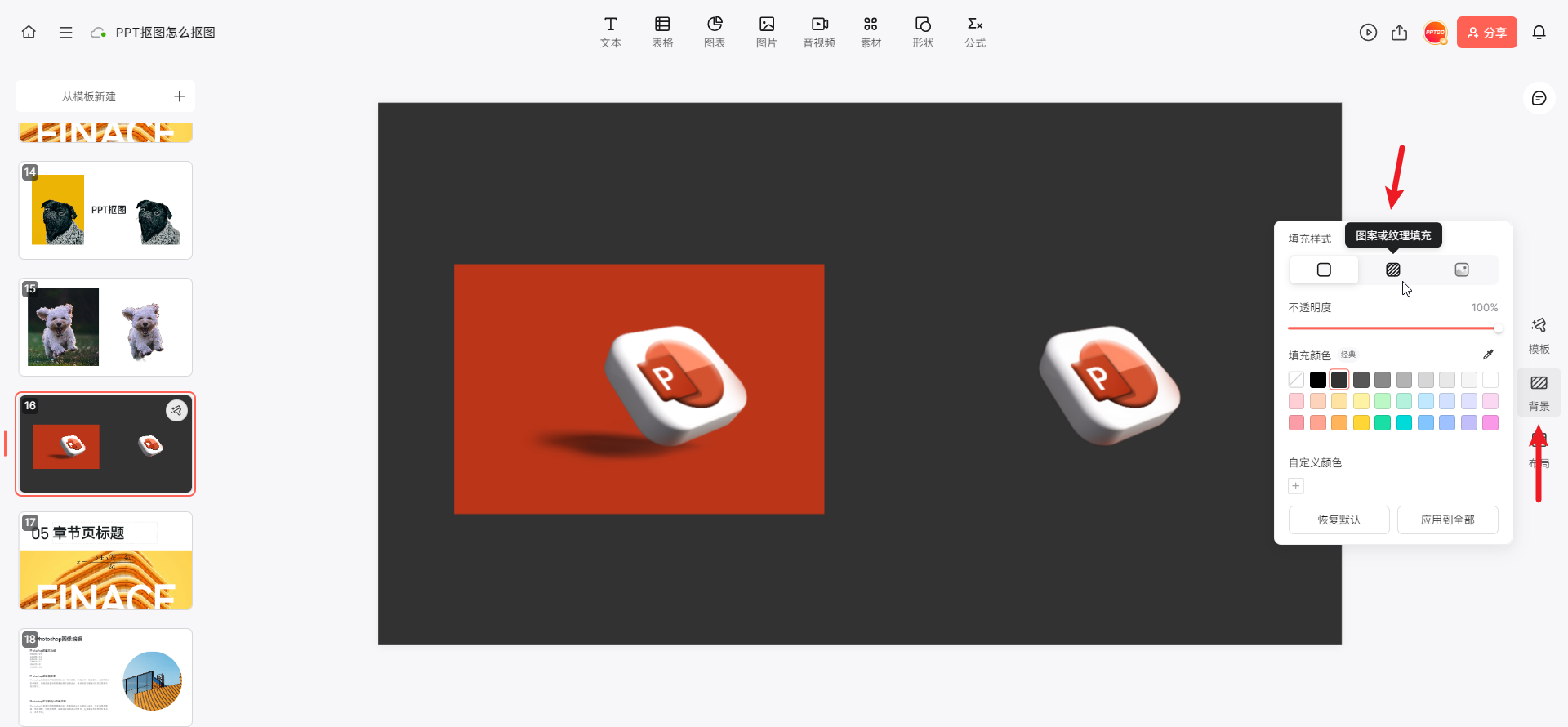
导出图片:
对抠图效果满意后,选中图片,点击下载按钮,将图片导出为PNG格式(PNG支持透明背景)。
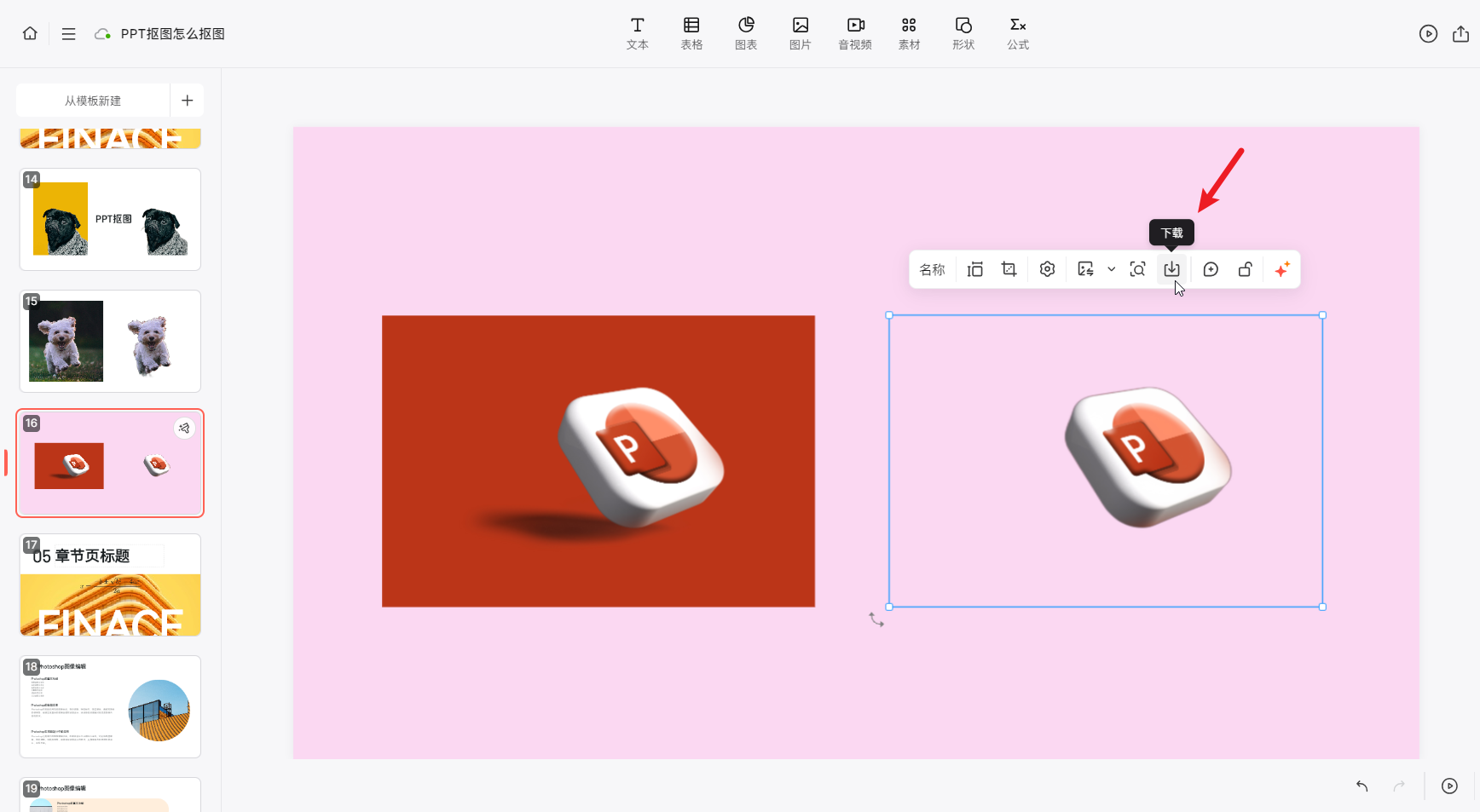
应用到PPT:
回到你的PPT编辑界面,插入刚刚处理好的透明背景图片。你会发现,图片完美地融入了PPT的设计中,不再有突兀的背景干扰。博思AIPPT处理后的图片保留了原图的细节和质量,确保你的PPT呈现出专业的效果。
保存和分享:
处理完所有图片后,别忘了保存你的项目。博思AIPPT支持云端实时保存,你可以在任何登录同个账号的设备上继续在线编辑PPT。
如果有协同编辑的需求,可以点击右上角的分享按钮,通过链接与团队成员分享你的作品。博思AIPPT提供了灵活的权限设置,你可以决定其他人是否可以编辑或只能查看你的PPT作品。
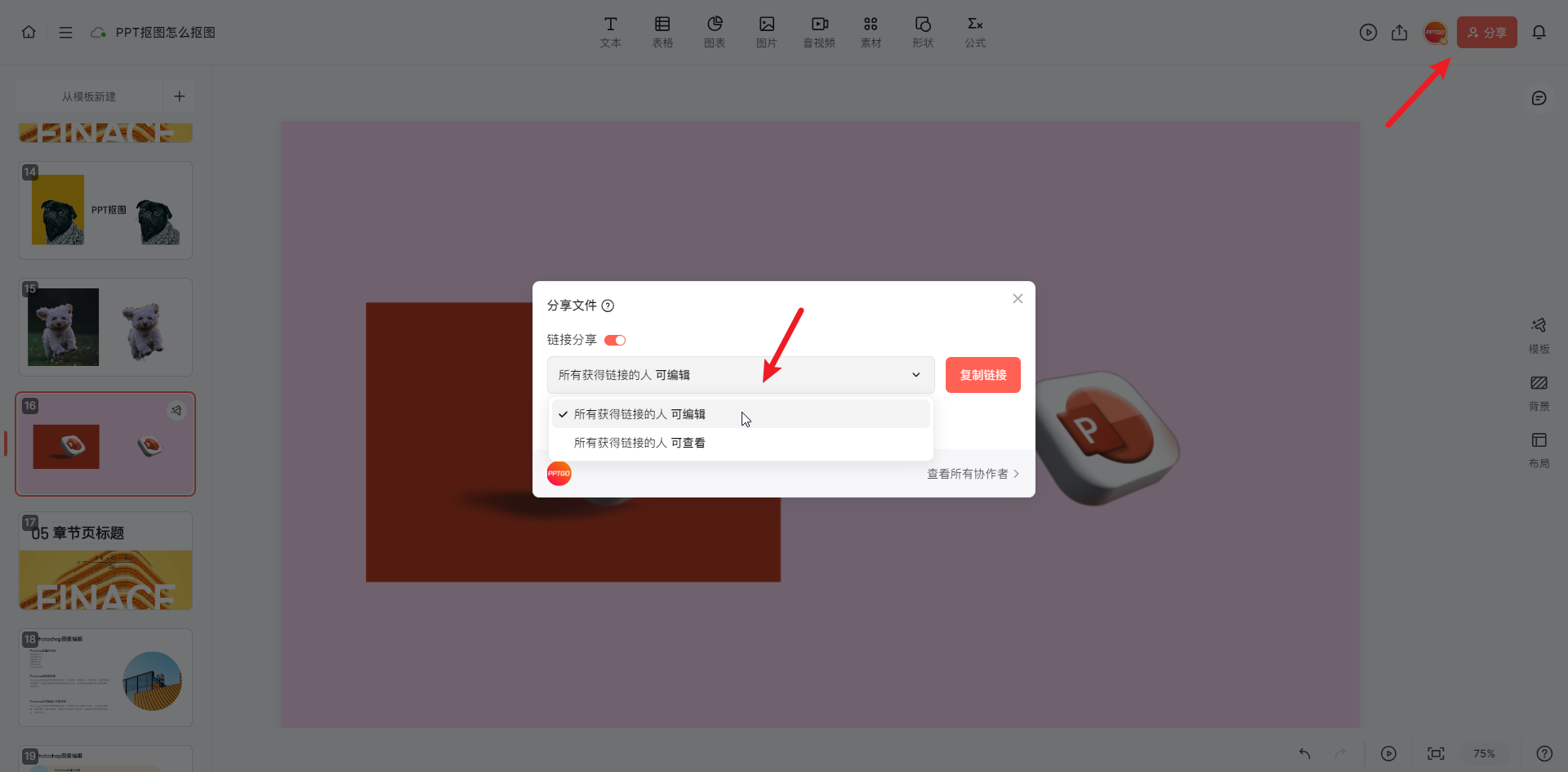
使用博思AIPPT进行图片背景透明化处理,不仅操作简单,而且效果出色。即使是复杂的图片,如树叶、头发等细节丰富的部分,AI也能精准识别和处理。这大大提升了PPT的视觉效果,让你的演示更加专业和吸引人。
在线AI工具博思AIPPT的其他功能
除了强大的智能抠图功能,博思AIPPT还提供了许多其他实用的功能,进一步提升你的PPT制作体验:
AI生成PPT:只需输入主题或关键词,AI就能自动生成完整的PPT内容和设计,为你节省大量时间和精力。这个功能特别适合那些经常需要快速制作PPT但又缺乏设计灵感的用户。AI会根据你输入的PPT主题,自动搜索相关信息,组织内容结构,并配以适当的图片和图表。
海量高品质PPT模板:博思AIPPT拥有丰富的模板库,涵盖各种场景和风格,让你的PPT设计更加专业和多样化。这些模板都是由专业的设计师精心制作,确保了高质量和时尚感。针对商务报告、学术展示、创意演讲等演示场景,都能找到合适的PPT模板。
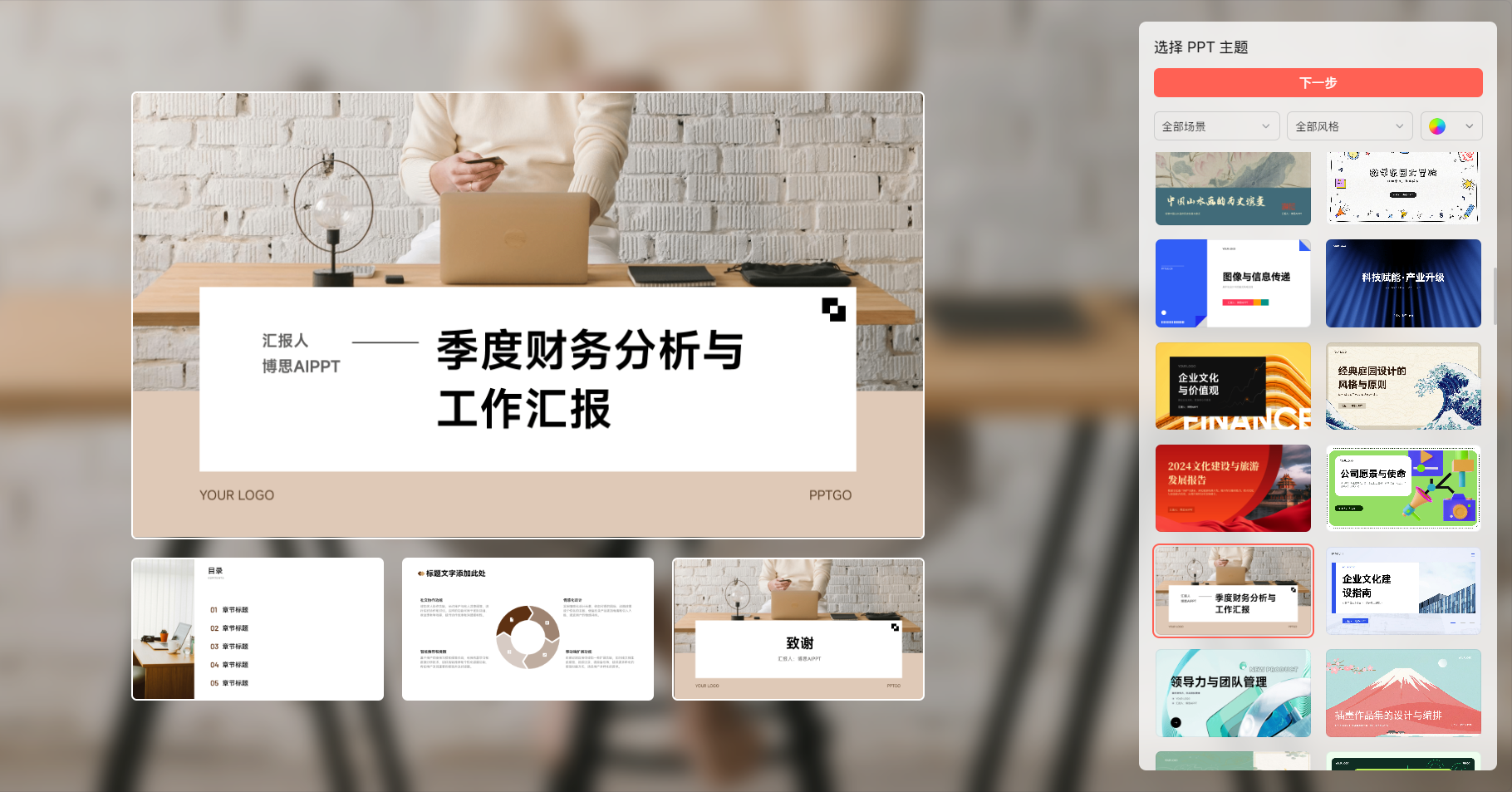
*博思AIPPT内置的PPT模板
多人协同编辑:支持多人同时在线编辑同一份PPT,大大提高团队协作效率。你可以实时看到其他人的编辑,并进行即时沟通。这个功能特别适合需要团队合作的项目,让远程协作变得更加顺畅。
智能排版:AI自动优化PPT的布局和设计,确保每一页都美观协调。它会考虑到文字量、图片大小、颜色搭配等多个因素,给出最佳的排版方案。
一键美化:快速改善PPT的整体视觉效果,包括配色、字体、动画等。这个功能特别适合那些没有太多设计经验的用户,能够快速提升PPT的专业感。
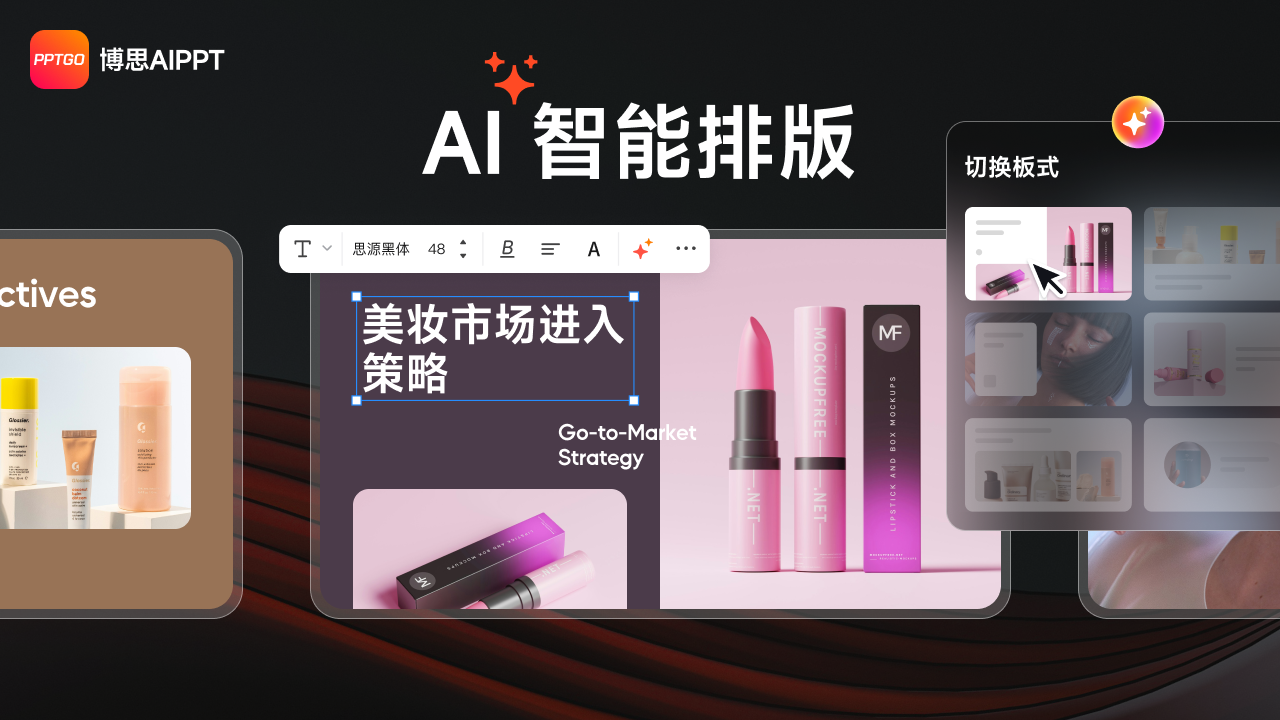
在线演示:支持在线演示PPT,无需下载即可分享你的作品。你可以生成一个链接,让其他人通过浏览器直接查看你的PPT。这个功能特别适合远程会议或在线教学。
数据可视化:轻松将复杂的数据转化为直观的图表和图形。博思AIPPT提供了多种图表类型,如柱状图、饼图、折线图等,并且支持实时数据连接,让你的数据展示更加动态和有说服力。
智能翻译:支持多语言翻译,帮助你快速制作海外版本的PPT。这个功能不仅翻译文字,还会智能调整布局以适应不同语言的特点。
版本控制:自动保存多个版本的PPT,让你可以随时回退到之前的版本,无需担心误操作导致工作丢失。
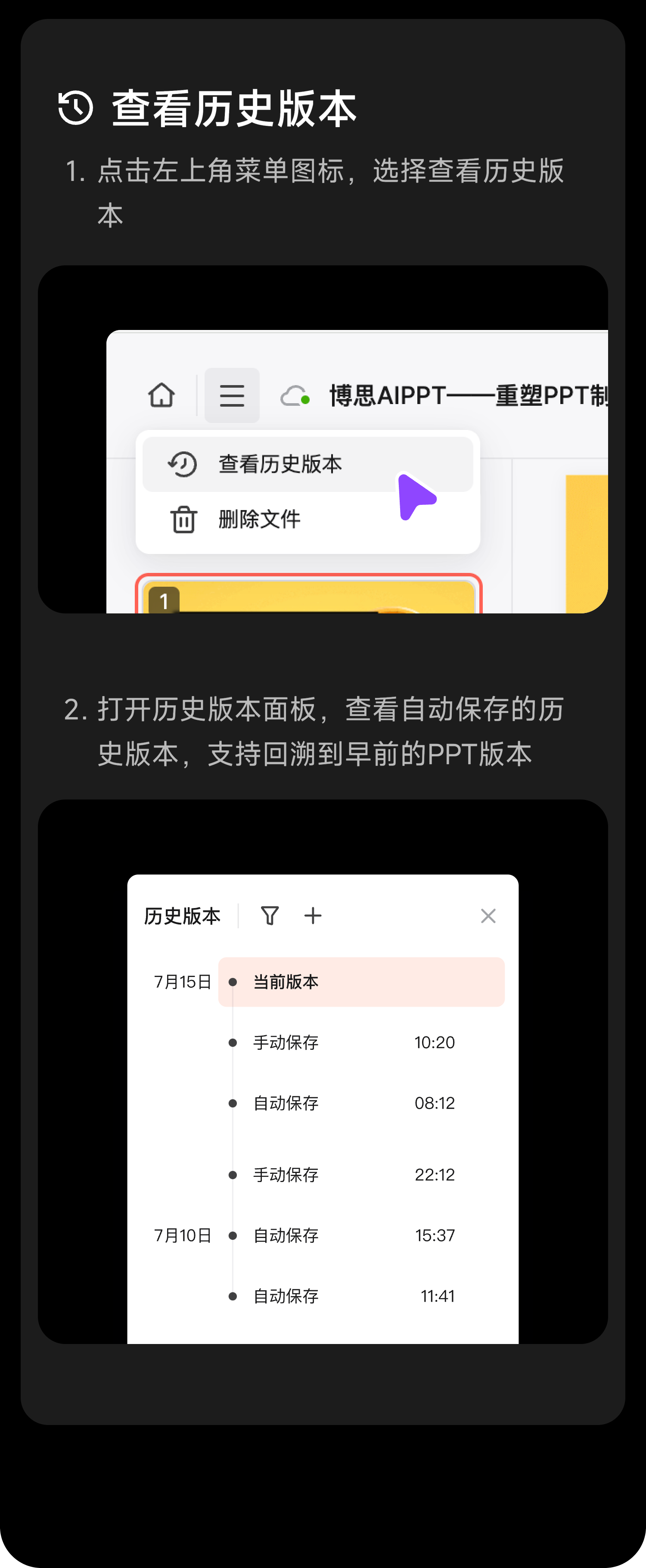
写在最后
博思AIPPT不仅解决了PPT图片背景变透明的难题,更是一站式的AI智能PPT制作平台。它的智能抠图功能操作简单、效果出色,能够一键去除各种复杂图片的背景。同时,博思AIPPT的其他功能,如AI生成PPT、海量PPT模板、多人协同编辑PPT等,大大提升了PPT制作的效率和质量。
对于经常需要制作PPT的人来说,博思AIPPT无疑是一个不可多得的得力助手。它不仅能帮你省时省力,还能让你的PPT更加专业和吸引人。
在这个竞争激烈的时代,一份出色的PPT可能成为你脱颖而出的关键。它不仅展示你的专业知识,还体现了你的表达能力和审美水平。通过使用博思AIPPT,你可以将更多的精力投入到内容创作和演讲准备中,而不是被繁琐的技术细节所困扰。
如果你正在寻找一款能够全方位提升PPT制作体验的工具,不妨试试博思AIPPT。它不仅能解决图片背景透明化的问题,还能为你的PPT制作过程带来前所未有的便利和创意。相信它会给你带来全新的PPT创作体验,让你的每一次PPT演示都先声夺人,给观众留下深刻的印象,无限放大你的影响力!
码字不易,如果对你有帮助的话,请别忘了赏个【三连】或是【关注】我哦,关注不迷路,那我们下次再见咯!
这篇关于PPT图片怎么去除背景?用AI智能抠图轻松搞定!的文章就介绍到这儿,希望我们推荐的文章对编程师们有所帮助!





